steam游戏账号共享 如何在Steam上共享游戏给其他账号
日期: 来源:启东安卓网
在Steam平台上,玩家们可以通过游戏账号共享的功能,将自己的游戏资源分享给其他账号,为朋友或家人提供更多游戏选择的机会,这项功能使得玩家们能够共享自己的游戏库,让其他账号在自己的电脑上享受到相同的游戏体验。通过简单的步骤设置,玩家可以轻松分享游戏,为亲朋好友们带来欢乐与娱乐。本文将介绍如何在Steam上进行游戏账号共享,让您了解这一便利而实用的功能。
如何在Steam上共享游戏给其他账号
步骤如下:
1.首先登录要进行共享的账号。
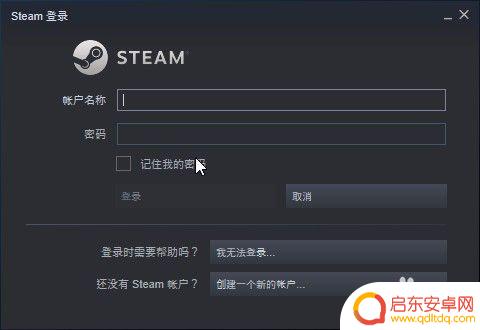
2.在主页面依次点击左上角的“Steam-设置”。
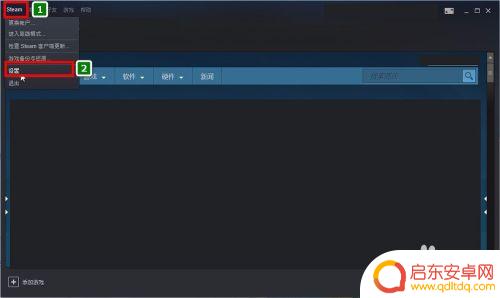
3.在“设置”界面。找到“家庭”选项。然后再找右侧的“家庭库共享”。
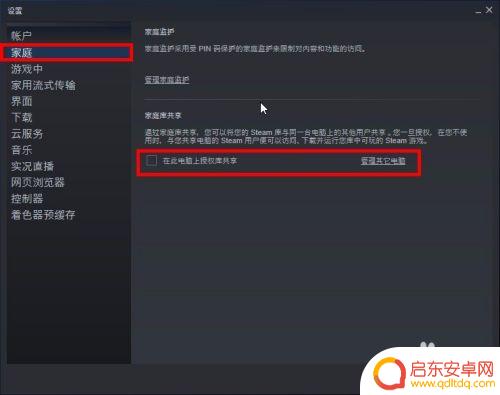
4.之后在“在此电脑上授权库共享”左侧勾选方框。之后会在下方显示此电脑上其他的账号(可能需要提前登录过),然后勾选点击“确定”即可。
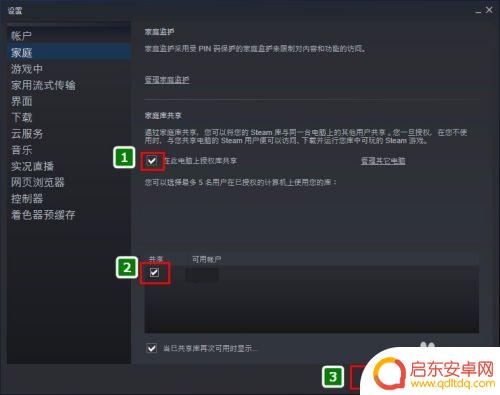
5.切换登录被共享的账号。打开游戏库,可以看到库中的游戏会有“共享者”的标识和信息。
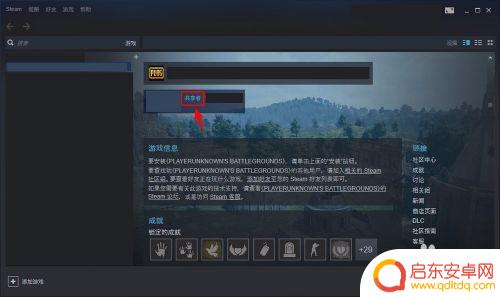
6.如果想要撤销授权,先要切换回共享账号。然后在“家庭”设置选项中点击“管理其他电脑”。
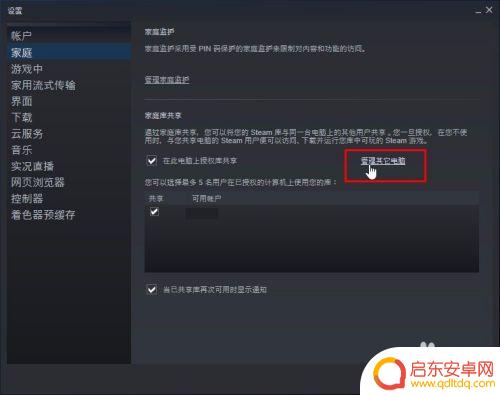
7.在新的管理界面找到需要撤销授权的账号,点击“已授权”后面的“撤销”即可。
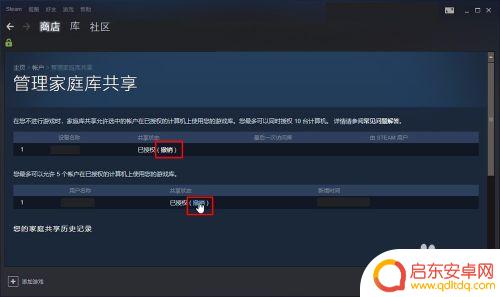
以上就是小编带来的steam游戏账号共享的全部内容,想要了解更多相关攻略的朋友可以持续关注本站,每天会为大家推送最新最全的攻略,一定不要错过哦。













